Introduction au swing
Suite au précédent, cet article enregistre principalement deux petits exercices sur les menus et les boîtes de dialogue de fichiers pour se familiariser avec l'application des méthodes, un peu de logique simple et une introduction à Swing, ainsi que des enregistrements sur les bases de l'interface graphique.
1. Créer un menu
import java.awt.FlowLayout;import java.awt.Frame;import java.awt.Menu;import java.awt.MenuBar;import java.awt.MenuItem;import java.awt.event.ActionEvent;import java.awt.event.ActionListener;import java.awt.event.WindowAdapter;import java.awt.event.WindowEvent;import javax.swing.JOptionPane;public class Test29 {public static void main(String[] args) {new MenuDeom();
}
}class MenuDeom {
MenuDeom() {
init();
}private Frame f;private MenuBar mBar;private Menu menu;private Menu subMenu; // 这是要当作二级菜单的,放在 menu 下private MenuItem mItem1;private MenuItem mItem2;private void init() {
f = new Frame("窗口标题");
f.setBounds(20, 20, 400, 500);
f.setLayout(new FlowLayout());
mBar = new MenuBar(); // 创建一个菜单栏menu = new Menu("文件"); // 创建一个菜单mItem1 = new MenuItem("打开");
mItem2 = new MenuItem("退出");
menu.add(mItem1);
menu.add(mItem2);
subMenu = new Menu();
subMenu.add(new MenuItem("退出"));
menu.add(subMenu);
mBar.add(menu);
f.setMenuBar(mBar);
f.setVisible(true);
initEvent();
}private void initEvent() {
f.addWindowListener(new WindowAdapter() {public void windowClosing(WindowEvent e) {
System.exit(0);
}
});
mItem1.addActionListener(new ActionListener() {public void actionPerformed(ActionEvent e) {
System.out.println("第一个响应了");
JOptionPane.showMessageDialog(null, "这是第一个菜单的响应");
}
});
mItem2.addActionListener(new ActionListener() {public void actionPerformed(ActionEvent e) {
System.out.println("第二个响应了");
JOptionPane.showMessageDialog(null, "这是第二个菜单的响应");
}
});
}
}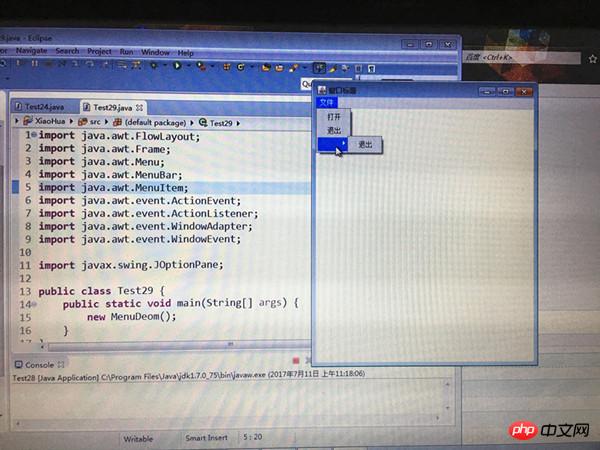
2.
import java.awt.FileDialog;import java.awt.Frame;import java.awt.Menu;import java.awt.MenuBar;import java.awt.MenuItem;import java.awt.TextArea;import java.awt.event.ActionEvent;import java.awt.event.ActionListener;import java.awt.event.WindowAdapter;import java.awt.event.WindowEvent;import java.io.BufferedReader;import java.io.BufferedWriter;import java.io.File;import java.io.FileReader;import java.io.FileWriter;class FileDlgDemo {
FileDlgDemo() {
init();
}private Frame f;private MenuBar mBar;private Menu fileMenu;private MenuItem openItem, saveItem, closeItem;private TextArea txtArea;private FileDialog openFileDlg; // 文件打开对话框private FileDialog saveFileDlg; // 文件保存对话框private File file;private void init() {
f = new Frame("记事本");
f.setBounds(50, 50, 400, 200);
mBar = new MenuBar();
fileMenu = new Menu("文件");
openItem = new MenuItem("打开");
saveItem = new MenuItem("保存");
closeItem = new MenuItem("退出");
fileMenu.add(openItem);
fileMenu.add(saveItem);
fileMenu.add(closeItem);
mBar.add(fileMenu);
f.setMenuBar(mBar);
f.setVisible(true);
openFileDlg = new FileDialog(f, "文件打开对话框", FileDialog.LOAD);
saveFileDlg = new FileDialog(f, "文件保存对话框", FileDialog.SAVE);
txtArea = new TextArea();
f.add(txtArea);
initEvent();
}private void initEvent() {
f.addWindowListener(new WindowAdapter() {public void windowClosing(WindowEvent e) {
System.exit(0);
}
});// 打开openItem.addActionListener(new ActionListener() {public void actionPerformed(ActionEvent e) {try {
openFileDlg.setVisible(true);
String driStr = openFileDlg.getDirectory();
String fileName = openFileDlg.getFile();// System.out.println(driStr+":"+fileName);BufferedReader br = new BufferedReader(new FileReader(
driStr + fileName));
String str = null;while ((str = br.readLine()) != null) {
txtArea.append(str + "\r\n");
}
br.close();
} catch (Exception ex) {
ex.printStackTrace();
}
}
});// 文件保存saveItem.addActionListener(new ActionListener() {public void actionPerformed(ActionEvent e) {try {
saveFileDlg.setVisible(true);
String dirStr = saveFileDlg.getDirectory();
String fileName = saveFileDlg.getFile();if (fileName != null && dirStr != null) {
file = new File(dirStr, fileName);
BufferedWriter bw = new BufferedWriter(new FileWriter(file));
String content = txtArea.getText();
bw.write(content);
bw.close();
}
} catch (Exception ex) {
ex.printStackTrace();
}
}
});
}
}public class Test30 {public static void main(String[] args) {new FileDlgDemo();
}
}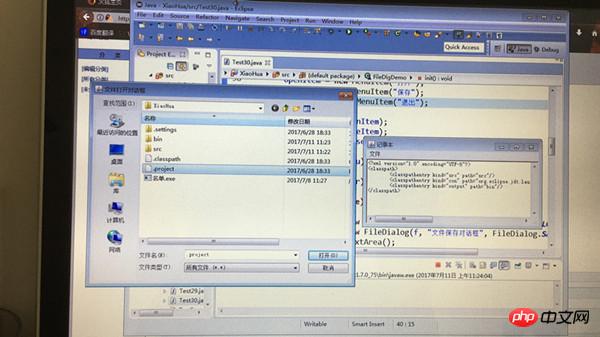
3. Introduction au Swing et formulaire Swing
Composant AWT Max. L'inconvénient est que cela dépend du système d'exploitation. Les composants Swing sont développés sur la base de composants AWT et sont des composants Java purs.
Dans la programmation Swing, certains composants sont fréquemment utilisés, notamment :
1.JFrame (formulaire, cadre)
2.JButton (bouton)
3.JLabel (étiquette)
4.JTextField (zone de texte)
...
Le composant JFrame est utilisé pour créer des fenêtres dans les programmes Swing Body
== Constructeur de la classe JFrame JFrame() Créer un nouveau formulaire, initialement invisible JFrame(String title) Créer un nouveau corps de fenêtre, utiliser le paramètre title pour spécifier le titre, le formulaire est initialement invisible == Méthodes courantes de la classe JFrame void setTitle(String title) Définir le titre du formulaire, le contenu du titre est déterminé par le paramètre title Spécifiez void setSize(int width, int height) Définissez la taille du formulaire, le paramètre width spécifie la largeur, le paramètre height spécifie la hauteur, l'unité est en pixels void setResizing( boolean redimensionnable) Définir le formulaire Le fait que le formulaire puisse être redimensionné est déterminé par le paramètre redimensionnablevoid setVisible(boolean b) Le fait que le formulaire soit visible est déterminé par le paramètre b, true est visible, false est invisibleContainer getContentPane( ) Obtenez le panneau de contenu du formulaire actuel ne peut pas ajouter de composants directement au formulaire Swing, qui contient un conteneur de panneau de contenu, et le composant doit être ajouté au panneau de contenu ; ne peut pas être une fenêtre battante. Au lieu de définir la disposition du corps, la disposition doit être définie pour le panneau de contenu dans le formulaire swing. void setDefaultCloseOperation(int operation) Définit l'opération par défaut sur être effectué à la fermeture du formulaire void dispose() Libérer le courant Les ressources occupées par le formulaire et tous ses sous-composants, c'est-à-dire décharger le formulaire void repaint() Redessiner le courant form setDefaultCloseOperation(JFrame.EXIT_ON_CLOSE); Terminer le programme en quittant // ImportantExemples d'application de code :import javax.swing.JFrame;//一个简单的窗体示例class MyFrame extends JFrame {/** *
*/private static final long serialVersionUID = 1L;public MyFrame() {this.setTitle("这是个JFrame窗体");this.setSize(300, 200);this.setVisible(true);this.setDefaultCloseOperation(JFrame.EXIT_ON_CLOSE); // 正确的关闭窗体 }
}class Test31 {public static void main(String[] args) {new MyFrame();
}
}4. Panneau de contenu
Un formulaire complet est créé par un externe Il se compose de deux parties : le cadre et le panneau de contenu ; le cadre externe fait référence à la bordure creuse composée de la barre de titre et de quatre côtés ; . Il est principalement utilisé pour contrôler la taille et l'apparence du formulaire ; ce que nous exploitons réellement est le panneau de contenu, comme définir la couleur d'arrière-plan du formulaire, définir la mise en page du formulaire, ajouter d'autres composants au formulaire, etc. .; nous ne pouvons pas ajouter directement des sous-composants et des gestionnaires partiels au JFrame. Nous utilisons la méthode getContentPane pour obtenir le panneau de contenu du formulaire actuel. La valeur de retour de cette méthode est un objet de classe Container (Conteneur). Objet de classe JRootPane, qui peut être forcé), tel que : Container contentPane = getContentPane(); La classe Container est dans le package java.awt. La classe Container est généralement utilisée pour faire fonctionner le panneau de contenu de JFrame. Ses méthodes couramment utilisées sont : void setBackground(Color bg) Définissez la couleur d'arrière-plan du conteneur et la couleur est spécifiée. par le paramètre bgvoid setLayout(LayoutManager mgr) Définir la disposition du conteneur Le paramètre est le gestionnaire de mise en page Component add(Component comp) Ajouter un composant au conteneurComponent add(Component comp, int index ) Ajouter le composant spécifié à la position spécifiée dans le conteneur void remove(Component comp) Supprimer le composant spécifié du conteneur void removeAll () Supprimer tous les composants du conteneurvoid repaint() Repeindre le conteneur actuelExemple d'application de code :
import java.awt.Color;import java.awt.Container;import javax.swing.JFrame;//例子class ContentPaneDemo extends JFrame {public ContentPaneDemo() {super("内容面板示例"); // 设置标题Container c = this.getContentPane(); // 得到内容面板c.setBackground(Color.CYAN); // 背影设成青绿色this.setSize(300, 400);this.setResizable(false); // 窗体固定大小this.setVisible(true);this.setDefaultCloseOperation(JFrame.EXIT_ON_CLOSE);
}
}class Test32 {public static void main(String[] args) {new ContentPaneDemo();
}
}5. Contrôles communs
1.Classe JButtonJButton() Créer un bouton videJButton(String text) Créer un bouton avec du texteJButton(Icon icon) Créer un bouton avec une icôneJButton(String text, Icon icon) Créer un bouton avec texte et icônesuper("内容面板示例"); //设置标题 Container c=this.getContentPane(); //得到内容面板c.setBackground(Color.CYAN); //背影设成青绿色
c.setLayout(new FlowLayout());
Icon icon=new ImageIcon("src/8.gif");
JButton btn=new JButton("按纽名称",icon);
c.add(btn); this.setSize(300,400);this.setResizable(false); //窗体固定大小this.setVisible(true);this.setDefaultCloseOperation(JFrame.EXIT_ON_CLOSE);附加:常用方法
void setText(String text) 设置按钮上的文本
String getText() 获得按钮上的文本
void setBackground(Color bg) 设置按钮的背景色
Color getBackground() 获得按钮的背景色
void setEnabled(boolean b) 设置启用(或禁用)按钮,由参数b决定
void setVisible(boolean b) 设置按钮是否为可见,由参数b决定
void setToolTipText(String text) 设置按钮的悬停提示信息
void setMnemonic(int mnemonic) 设置按钮的快捷键
2.JLabel
既可以显示文本,也可以显示图像;
JLabel() 创建一个空的标签
JLabel(String text) 创建一个带文本的标签
JLabel(String text, int ha) 创建一个带文本的标签,并指定其对齐方式,可以是JLabel.LEFT、JLabel.CENTER和JLabel.RIGHT
JLabel(Icon image) 创建一个带图像的标签
JLabel(Icon image, int ha) 创建一个带图像的标签,并指定其对齐方式
JLabel(String text, Icon image, int ha) 创建一个带文本和图像的标签,并指定其对齐方式
void setText(String text) 设置标签上的文本
String getText() 获得标签上的文本
void setIcon(Icon icon) 设置标签中的图像
Icon getIcon() 获得标签中的图像
void setHorizontalAlignment(int alignment) 设置标签中文本的对齐方式
void setVisible(boolean b) 设置标签是否为可见
3.JTextFiel
JTextField() 创建一个空的文本框
JTextField(String text) 创建一个带文本的文本框
JTextField(int columns) 创建一个指定列数的空文本框
JTextField(String text, int columns) 创建一个带文本,并指定列数的文本框
void setText(String text) 设置文本框中的文本
String getText() 获得文本框中的文本
void setHorizontalAlignment(int alignment) 设置文本框中文本的对齐方式,可以是JTextField.LEFT、JTextField.CENTER和JTextField.RIGHT
void setEditable(boolean b) 设置文本框是否可以编辑,由参数b决定
void setEnabled(boolean enabled) 设置启用(或禁用)文本框
void setVisible(boolean b) 设置文本框是否为可见
4.JPanel
JPanel提供面板组件,它是轻量级的容器组件;
面板中可以添加其它组件,也可以设置布局,我们一般使用面板来实现布局嵌套;
JPanel类的构造方法有4种重载方式,以下是常用的几种:
JPanel() 创建一个空面板
JPanel(LayoutManaer layout) 创建带有指定布局的面板
JPanel(面板)的操作方式与Container(内容面板)很相似,以下是一些常用方法
void setBackground(Color bg) 设置面板的背景色,由参数bg指定颜色
void setLayout(LayoutManager mgr) 设置面板的布局,参数是布局管理器
Component add(Component comp) 往面板中添加一个组件
Component add(Component comp, int index) 将指定组件添加到面板中的指定位置上
void remove(Component comp) 从面板中移除指定的组件
void removeAll() 从面板中移除所有组件
void repaint() 重新绘制当前面板
相关应用的代码示例:
例一:
import java.awt.BorderLayout;import java.awt.Container;import java.awt.event.ActionEvent;import java.awt.event.ActionListener;import javax.swing.JButton;import javax.swing.JFrame;import javax.swing.JLabel;class EventDemo extends JFrame {private JLabel lblMsg;private JButton btn;
EventDemo() {
lblMsg = new JLabel("请点击下面的按钮..");
btn = new JButton("请点击");
Container c = this.getContentPane();
c.setLayout(new BorderLayout());
c.add(btn, BorderLayout.CENTER);
c.add(lblMsg, BorderLayout.NORTH);this.setTitle("这是窗体标题");
btn.addActionListener(new MyActionListener());this.setSize(300, 400);this.setVisible(true);this.setDefaultCloseOperation(JFrame.EXIT_ON_CLOSE);
}class MyActionListener implements ActionListener {public void actionPerformed(ActionEvent e) {
lblMsg.setText("按钮被点击了,我的内容变了");
}
}
}class Test33 {public static void main(String[] args) {new EventDemo();
}
}例二:
import java.awt.Container;import java.awt.FlowLayout;import java.awt.event.ActionEvent;import java.awt.event.ActionListener;import javax.swing.JButton;import javax.swing.JFrame;import javax.swing.JLabel;public class EventDemo extends JFrame {private JLabel lblMsg;private JButton btnClick1;private JButton btnClick2;public EventDemo() {
lblMsg = new JLabel("请点击下面的按钮...");
btnClick1 = new JButton("确定");
btnClick2 = new JButton("取消");
Container cpMe = getContentPane();
cpMe.setLayout(new FlowLayout());
cpMe.add(lblMsg);
cpMe.add(btnClick1);
cpMe.add(btnClick2);
setTitle("ActionListener Demo");
btnClick1.addActionListener(new MyListener());
btnClick2.addActionListener(new MyListener());
setDefaultCloseOperation(JFrame.EXIT_ON_CLOSE);
setSize(300, 200);
setResizable(false); // 设置不允许用户自行调整窗口大小setVisible(true);
}class MyListener implements ActionListener {public void actionPerformed(ActionEvent ae) { // 实现事件处理函数((JButton) e.getSource()).setEnabled(false); // 禁用被点击的按钮if (ae.getSource() == btnClick1) {
lblMsg.setText("确定!");
}if (ae.getSource() == btnClick2) {
lblMsg.setText("取消!");
}
}
}public static void main(String[] args) {new EventDemo();
}
}六、java 图形坐标系统和图形上下文
java中,对大部分图形,文本,图像的操作方法都定义在 Graphics 类中,它是java.awt程序包的一部分
1)屏幕坐标系统 略
2)图形上下文,也称为图形环境
允许用户在屏幕上绘制图形的信息,它由 Graphics 类封装,表示一个绘制图层,它提供了绘制3种图形对象(形状,文本,图象)
Graphics 类的对象可以通过 Component 类的 getGraphics() 方法获得。
在游戏程序中,常在 paint()方法内获得 Graphics类对象,paint() 方法是Component提供的一个方法,当系统需要重绘组件时,会调用该方法,该方法只有一个参数,就是 Graphics 类的实例。
import java.awt.Color;import java.awt.Graphics;import java.awt.event.WindowAdapter;import java.awt.event.WindowEvent;import javax.swing.JFrame;class MyFrameAA extends JFrame {
MyFrameAA() {this.setTitle("一个游戏程序");this.setSize(300, 200);this.setVisible(true);this.setDefaultCloseOperation(JFrame.EXIT_ON_CLOSE);this.addWindowListener(new WindowAdapter() {public void windowActivated(WindowEvent e) {
repaint();
}
});
}
@Overridepublic void paint(Graphics g) {super.paint(g);
System.out.println("paint 方法被调用了");
Color c = new Color(127, 200, 250);
g.setColor(c);
g.drawString("这是带颜色的字体", 100, 50);
g.drawRect(60, 70, 80, 80);
g.drawLine(0, 0, 90, 90);
}
}class Test34 {public static void main(String[] args) {new MyFrameAA();
}
}七、绘制动画
import java.awt.Color;import java.awt.Container;import java.awt.Graphics;import javax.swing.JFrame;import javax.swing.JPanel;class GamePanel extends JPanel implements Runnable {
GamePanel() {
Thread t = new Thread(this);
t.start();
}private int yPos = -80;
@Overridepublic void paint(Graphics g) {
g.clearRect(0, 0, this.getWidth(), this.getHeight());
g.setColor(Color.green);
g.fillOval(90, yPos, 80, 80);
}
@Overridepublic void run() {while (true) {try {
Thread.sleep(30);
} catch (InterruptedException e) {
e.printStackTrace();
}
yPos += 5;if (yPos > this.getHeight()) {
yPos = -80;
}
repaint();
}
}
}class MyWindow extends JFrame {
MyWindow() {this.setTitle("游戏");
Container c = this.getContentPane();
c.add(new GamePanel());this.setBounds(150, 150, 300, 300);this.setDefaultCloseOperation(JFrame.EXIT_ON_CLOSE);this.setVisible(true);
}
}class Test35 {public static void main(String[] args) {new MyWindow();
}
}八、定时器
Timer 组件可以定时执行任务
Timer(int delay,ActionListener l)
--start()
--stop()
--restart();
import java.awt.event.ActionEvent;import java.awt.event.ActionListener;import java.sql.Date;import java.text.SimpleDateFormat;import javax.swing.JFrame;import javax.swing.JLabel;import javax.swing.Timer;class TimerDemo extends JFrame implements ActionListener {private JLabel lblMsg = new JLabel("这是原始值");private Timer timer;
TimerDemo() {this.setDefaultCloseOperation(JFrame.EXIT_ON_CLOSE);this.setSize(400, 400);this.add(lblMsg); // 直接添到窗体上timer = new Timer(1000, this);
timer.start();this.setVisible(true);
}public void actionPerformed(ActionEvent e) {
String str = new SimpleDateFormat("hh-mm-ss").format(new Date(eventMask));
lblMsg.setText(str);
}
}class Test35 {public static void main(String[] args) {new TimerDemo();
}
}
Ce qui précède est le contenu détaillé de. pour plus d'informations, suivez d'autres articles connexes sur le site Web de PHP en chinois!

Outils d'IA chauds

Undresser.AI Undress
Application basée sur l'IA pour créer des photos de nu réalistes

AI Clothes Remover
Outil d'IA en ligne pour supprimer les vêtements des photos.

Undress AI Tool
Images de déshabillage gratuites

Clothoff.io
Dissolvant de vêtements AI

AI Hentai Generator
Générez AI Hentai gratuitement.

Article chaud

Outils chauds

Bloc-notes++7.3.1
Éditeur de code facile à utiliser et gratuit

SublimeText3 version chinoise
Version chinoise, très simple à utiliser

Envoyer Studio 13.0.1
Puissant environnement de développement intégré PHP

Dreamweaver CS6
Outils de développement Web visuel

SublimeText3 version Mac
Logiciel d'édition de code au niveau de Dieu (SublimeText3)

Sujets chauds
 Break or Return of Java 8 Stream Forach?
Feb 07, 2025 pm 12:09 PM
Break or Return of Java 8 Stream Forach?
Feb 07, 2025 pm 12:09 PM
Java 8 présente l'API Stream, fournissant un moyen puissant et expressif de traiter les collections de données. Cependant, une question courante lors de l'utilisation du flux est: comment se casser ou revenir d'une opération FOREAK? Les boucles traditionnelles permettent une interruption ou un retour précoce, mais la méthode Foreach de Stream ne prend pas directement en charge cette méthode. Cet article expliquera les raisons et explorera des méthodes alternatives pour la mise en œuvre de terminaison prématurée dans les systèmes de traitement de flux. Lire plus approfondie: Améliorations de l'API Java Stream Comprendre le flux Forach La méthode foreach est une opération terminale qui effectue une opération sur chaque élément du flux. Son intention de conception est
 La clé du codage : libérer la puissance de Python pour les débutants
Oct 11, 2024 pm 12:17 PM
La clé du codage : libérer la puissance de Python pour les débutants
Oct 11, 2024 pm 12:17 PM
Python est un langage d'introduction à la programmation idéal pour les débutants grâce à sa facilité d'apprentissage et ses fonctionnalités puissantes. Ses bases incluent : Variables : utilisées pour stocker des données (nombres, chaînes, listes, etc.). Type de données : Définit le type de données dans la variable (entier, virgule flottante, etc.). Opérateurs : utilisés pour les opérations mathématiques et les comparaisons. Flux de contrôle : contrôlez le flux d'exécution du code (instructions conditionnelles, boucles).
 Java Made Simple : un guide du débutant sur la puissance de programmation
Oct 11, 2024 pm 06:30 PM
Java Made Simple : un guide du débutant sur la puissance de programmation
Oct 11, 2024 pm 06:30 PM
Java Made Simple : Guide du débutant sur la puissance de programmation Introduction Java est un langage de programmation puissant utilisé dans tout, des applications mobiles aux systèmes d'entreprise. Pour les débutants, la syntaxe de Java est simple et facile à comprendre, ce qui en fait un choix idéal pour apprendre la programmation. Syntaxe de base Java utilise un paradigme de programmation orienté objet basé sur les classes. Les classes sont des modèles qui organisent ensemble les données et les comportements associés. Voici un exemple simple de classe Java : publicclassPerson{privateStringname;privateintage;
 Créer l'avenir : programmation Java pour les débutants absolus
Oct 13, 2024 pm 01:32 PM
Créer l'avenir : programmation Java pour les débutants absolus
Oct 13, 2024 pm 01:32 PM
Java est un langage de programmation populaire qui peut être appris aussi bien par les développeurs débutants que par les développeurs expérimentés. Ce didacticiel commence par les concepts de base et progresse vers des sujets avancés. Après avoir installé le kit de développement Java, vous pouvez vous entraîner à la programmation en créant un simple programme « Hello, World ! ». Une fois que vous avez compris le code, utilisez l'invite de commande pour compiler et exécuter le programme, et « Hello, World ! » s'affichera sur la console. L'apprentissage de Java commence votre parcours de programmation et, à mesure que votre maîtrise s'approfondit, vous pouvez créer des applications plus complexes.
 Résolution de problèmes avec Python : débloquez des solutions puissantes en tant que codeur débutant
Oct 11, 2024 pm 08:58 PM
Résolution de problèmes avec Python : débloquez des solutions puissantes en tant que codeur débutant
Oct 11, 2024 pm 08:58 PM
Python permet aux débutants de résoudre des problèmes. Sa syntaxe conviviale, sa bibliothèque complète et ses fonctionnalités telles que les variables, les instructions conditionnelles et les boucles permettent un développement de code efficace. De la gestion des données au contrôle du flux du programme et à l'exécution de tâches répétitives, Python fournit
 Démystifier C : un chemin clair et simple pour les nouveaux programmeurs
Oct 11, 2024 pm 10:47 PM
Démystifier C : un chemin clair et simple pour les nouveaux programmeurs
Oct 11, 2024 pm 10:47 PM
C est un choix idéal pour les débutants qui souhaitent apprendre la programmation système. Il contient les composants suivants : fichiers d'en-tête, fonctions et fonctions principales. Un simple programme C capable d'imprimer "HelloWorld" a besoin d'un fichier d'en-tête contenant la déclaration de fonction d'entrée/sortie standard et utilise la fonction printf dans la fonction principale pour imprimer. Les programmes C peuvent être compilés et exécutés à l'aide du compilateur GCC. Après avoir maîtrisé les bases, vous pouvez passer à des sujets tels que les types de données, les fonctions, les tableaux et la gestion des fichiers pour devenir un programmeur C compétent.
 Programme Java pour trouver le volume de la capsule
Feb 07, 2025 am 11:37 AM
Programme Java pour trouver le volume de la capsule
Feb 07, 2025 am 11:37 AM
Les capsules sont des figures géométriques tridimensionnelles, composées d'un cylindre et d'un hémisphère aux deux extrémités. Le volume de la capsule peut être calculé en ajoutant le volume du cylindre et le volume de l'hémisphère aux deux extrémités. Ce tutoriel discutera de la façon de calculer le volume d'une capsule donnée en Java en utilisant différentes méthodes. Formule de volume de capsule La formule du volume de la capsule est la suivante: Volume de capsule = volume cylindrique volume de deux hémisphères volume dans, R: Le rayon de l'hémisphère. H: La hauteur du cylindre (à l'exclusion de l'hémisphère). Exemple 1 entrer Rayon = 5 unités Hauteur = 10 unités Sortir Volume = 1570,8 unités cubes expliquer Calculer le volume à l'aide de la formule: Volume = π × r2 × h (4
 Comment exécuter votre première application Spring Boot dans Spring Tool Suite?
Feb 07, 2025 pm 12:11 PM
Comment exécuter votre première application Spring Boot dans Spring Tool Suite?
Feb 07, 2025 pm 12:11 PM
Spring Boot simplifie la création d'applications Java robustes, évolutives et prêtes à la production, révolutionnant le développement de Java. Son approche "Convention sur la configuration", inhérente à l'écosystème de ressort, minimise la configuration manuelle, allo






